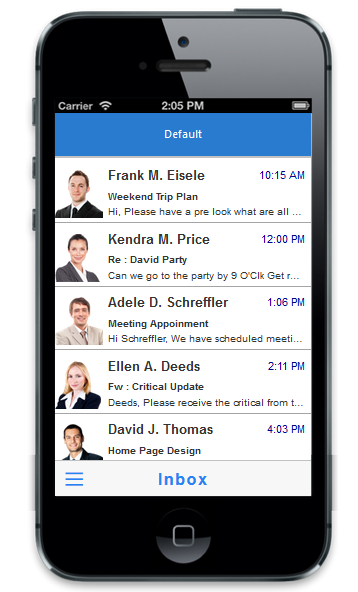Header positioning
23 Aug 20177 minutes to read
data-ej-position is used to change the position.The default value of position is top.
The position type is
-
Top
-
Bottom
<div class="default splitpane control">
<div id="defaultsplitpane" data-role="ejmsplitpane" data-ej-leftpane-templateid="splitpaneleftPane" data-ej-contentpane-templateid="splitpanecontentPane" data-ej-leftpane-showontablet="false">
</div>
<script id="splitpaneleftPane" type="text/x-jsrender">
<div id="leftHeader" data-role="ejmnavigationbar" style="height:130px;">
<div id="userimg">
</div>
<div id="username">
Orville M. Brown
</div>
</div>
<div id="navLeftScroll" data-role="ejmscrollpanel" style="top:130px;">
<div id="listLeftPane" data-role="ejmlistview" data-ej-selectedindex="0" data-ej-touchend="_optionClick" data-ej-persistselection="true" data-ej-datasource="window.optionList" data-ej-templateid="optionList">
</div>
</div>
</script>
<script id="splitpanecontentPane" type="text/x-jsrender">
<div id="splitHeader" data-role="ejmnavigationbar" data-ej-mode="header" data-ej-title="Inbox" data-ej-titlealignment="center" data-ej-position="bottom" >
<button data-ej-cssclass="e-m-left" id="openDrawer" data-role="ejmactionlink" data-ej-contenttype="image" data-ej-showborder="false" data-ej-imageclass="nav-icon e-m-sbicon-drawermenu" data-ej-touchend="onNavOpen"></button>
</div>
<div id="navContentScroll" data-role="ejmscrollpanel">
<div id="list" data-role="ejmlistview" data-ej-preventselection="true" data-ej-datasource="window.listData" data-ej-templateid="emailList">
</div>
</div>
</script>
<script id="emailList" type="text/x-jsrender">
<span class="item-lst">
<div class="cnt">
<span class="lst-ima">
<img src="../themes/sampleimages/splitpane/.png" class="img- user-image" />
</span>
<span class='lst-content'>
<span class="lst-name"></span>
<span class="lst-time"></span>
<span class="lst-sub"></span>
<span class="lst-des"></span>
</span>
</div>
</span>
</script>
<script id="optionList" type="text/x-jsrender">
<span class="opt-lst">
<span class="opt-img">
<img src="../themes/sampleimages/splitpane/icons/.png" class="img- user-image" />
</span>
<span class='opt-content'>
<span class="opt-name"></span>
</span>
</span>
</script>
<script>
function _optionClick(e) {
switch (e.data.text) {
case "Inbox":
$("#list").ejmListView("option", "dataSource", window.listData);
break;
case "Sent Item":
$("#list").ejmListView("option", "dataSource", window.sentItemData);
break;
case "Outbox":
$("#list").ejmListView("option", "dataSource", window.outboxData);
break;
}
$("#mailHeadText").text(e.data.text);
$("#defaultsplitpane").ejmSplitPane("closePane");
$("#navContentScroll").ejmScrollPanel("scrollTo",0,0);
}
function onNavOpen() {
$("#defaultsplitpane").ejmSplitPane("openLeftPane");
}
</script>
</div>Execute the above mentioned code to get following output.